반응형
스크린샷 찍기
단축키 : Print
기본적인 스크린샷 찍기 방법이다.
전체 화면이 스크린샷으로 찍힌다.
활성화 된 창의 스크린샷 찍기
단축키 : Alt + Print
현재 마우스로 한번 클릭해서, 맨앞에 떠있는 활성화 상태의 창 1개만 스크린샷을 찍는다.
영역의 스크린샷 찍기
단축키 : Shift + Print
위 단축키를 누르면 마우스가 '십자' 모양으로 변경되면서 영역을 지정하여 원하는 부분을 캡처할수 있다.
클립보드로 스크린샷 복사
단축키 : Ctrl + Print
전체 화면을 스크린샷으로 찍는다.
클립보드로 찍은 스크린샷이 복사되어, Ctrl+V 로 붙여 넣을 수 있다.
활성화 된 창의 스크린샷을 클립보드로 복사
단축키 : Ctrl + Alt + Print
현재 마우스로 한번 클릭해서, 맨앞에 떠있는 활성화 상태의 창 1개만 스크린샷을 찍는다.
클립보드로 찍은 스크린샷이 복사되어, Ctrl+V 로 붙여 넣을 수 있다.
영역의 스크린샷을 클립보드로 복사
단축키 : Shift + Ctrl + Print
위 단축키를 누르면 마우스가 '십자' 모양으로 변경되면서 영역을 지정할 수 있는 상태가 된다.
클립보드로 찍은 스크린샷이 복사되어, Ctrl+V 로 붙여 넣을 수 있다.
단축키 바꾸기 !
System Settings → Keyboard 로 들어간다!
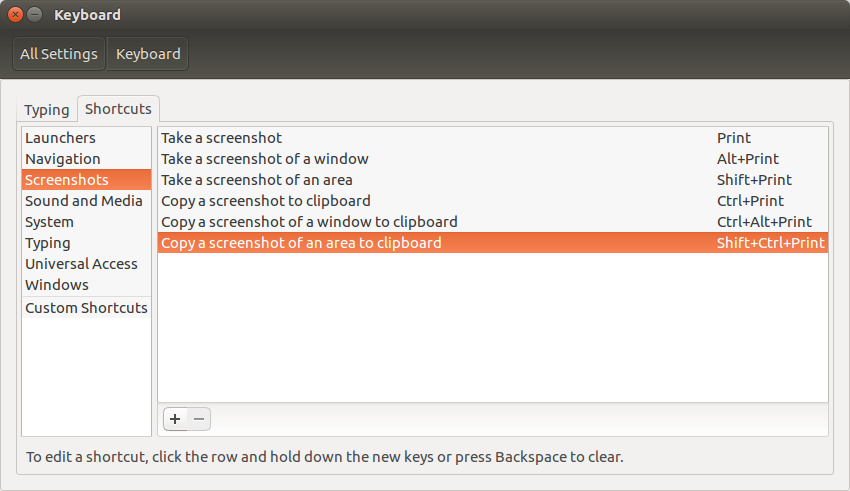
여기서 원하는 키로 변경할수 있다. !
반응형
'『 Haking 』 > Linux' 카테고리의 다른 글
| Kali linux Could not get lock /var/lib/dpkg/lock-frontend 해결법 (0) | 2019.09.04 |
|---|---|
| kali linux 부팅 usb 만들기 iso-usb (0) | 2019.05.30 |
| kail linux playonlinux 설치하기 (0) | 2019.05.30 |
| kail linux 크롬 설치하기 (0) | 2019.05.29 |
| 리눅스 디렉토리및 파일 다루기 (0) | 2019.05.26 |
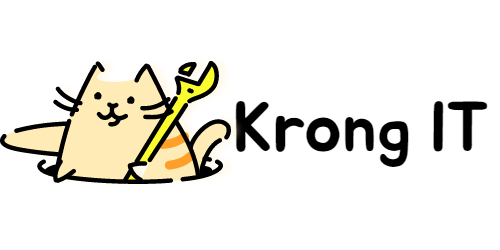

댓글